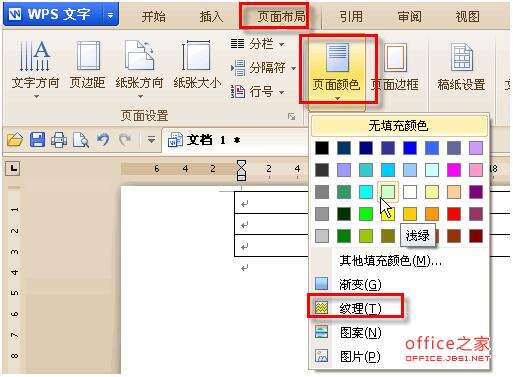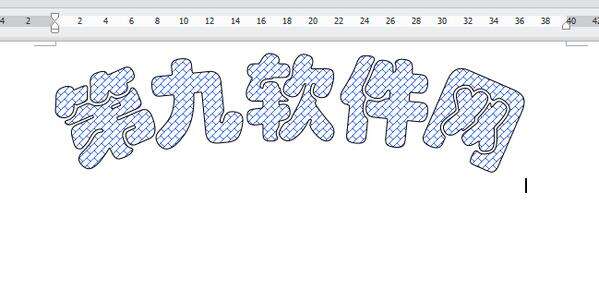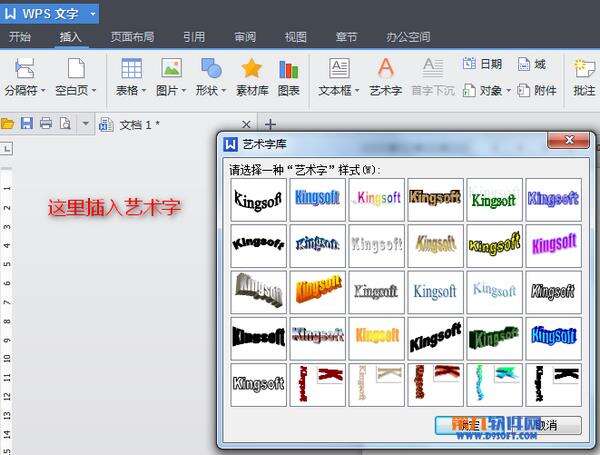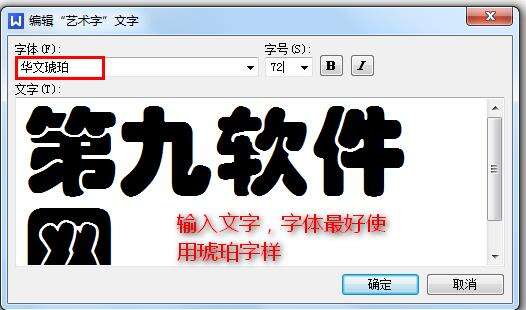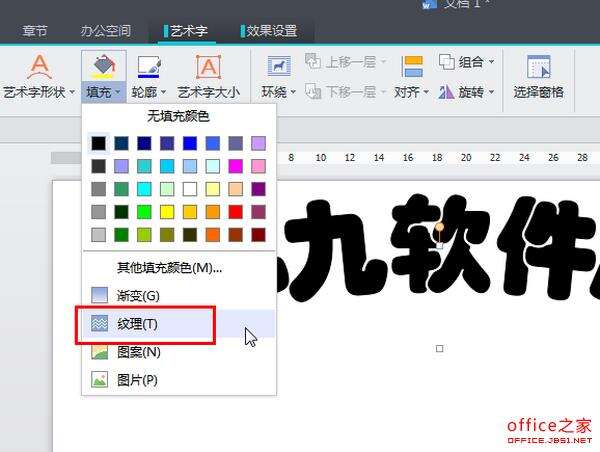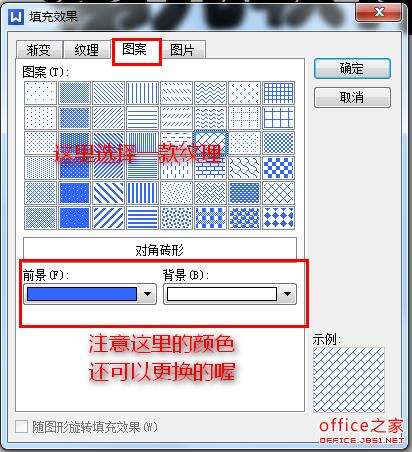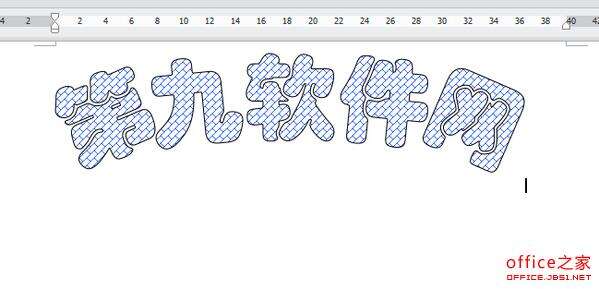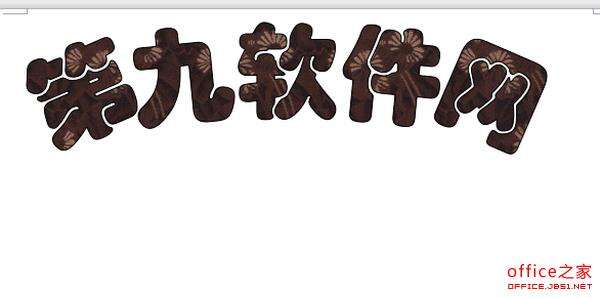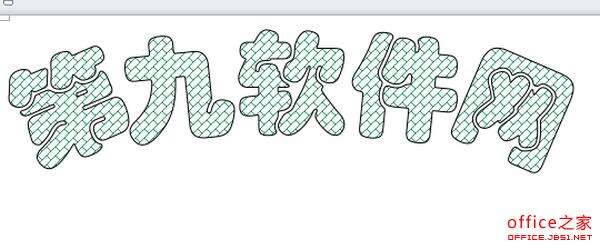WPS文本为字体添加纹理效果 以快速改变输入文本的颜色
办公教程导读
收集整理了【WPS文本为字体添加纹理效果 以快速改变输入文本的颜色】办公软件教程,小编现在分享给大家,供广大互联网技能从业者学习和参考。文章包含475字,纯文字阅读大概需要1分钟。
办公教程内容图文
打印需要使用其他方法,页眉和页脚方法:
在视图页签中选择页眉和页脚,进入页眉和页脚的编辑状态,在插入页签中选择“形状”画一个纸一样大的矩形,设置填充效果,右击选择堆叠级别,放在底部。单击页眉和页脚选项卡,然后选择退出。您也可以使用水印和其他方法。
首先来看看最终效果吧:
详细制作步骤:
步骤1:打开了我们的WPS文档,在菜单栏上找到了“插入——艺术字”。在此选择一个喜欢的艺术字并输入文本
在步骤2:.输入文字这里我们可以选择“琥珀色字体”,产生的效果是明显的!
制作步骤3:文本,然后我们添加纹理效果到它,点击艺术字,我们看到在艺术字的菜单栏上有一个项目“填充”,我们点击它并选择纹理
步骤4:进入纹理对话框熟悉吗?没关系,在这里我们选择一个我们喜欢添加的纹理,并按下确定获得最终结果!
另外一些效果